Un gestionnaire & Transfer des appareils Apple idéal, vous permet de transférer des chansons, des vidéos, des playlists, l'iTunes U, des podcasts des iDevices sur iTunes / PC, et vice versa.
Wondershare TunesGo vous permet de convertir des photos ou vidéos de votre ordinateur en GIF sans connecter un appareil. Suivez simplement ces étapes :
Etape 1. Trouvez Constructeur GIF dans la Toolbox.
Allez dans Boîte à outils > Créateur de GIF pour entrer dans la fenêtre Photos en GIF par défaut.
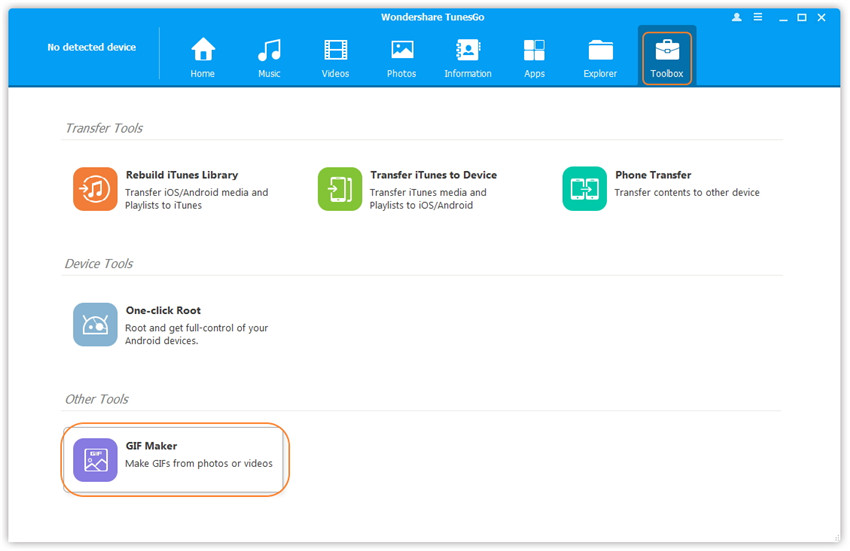
Etape 2. Ajoutez plusieurs photos à convertir en GIF depuis votre ordinateur.
Cliquez sur le bouton Ajouter dans le coin en haut à gauche, trouvez et sélectionnez les photos dans la fenêtre pop-up (maintenez Ctrl ou Shift pour sélectionner plusieurs photos), cliquez ensuite sur Ouvrir pour ajouter des photos à Wondershare TunesGo.
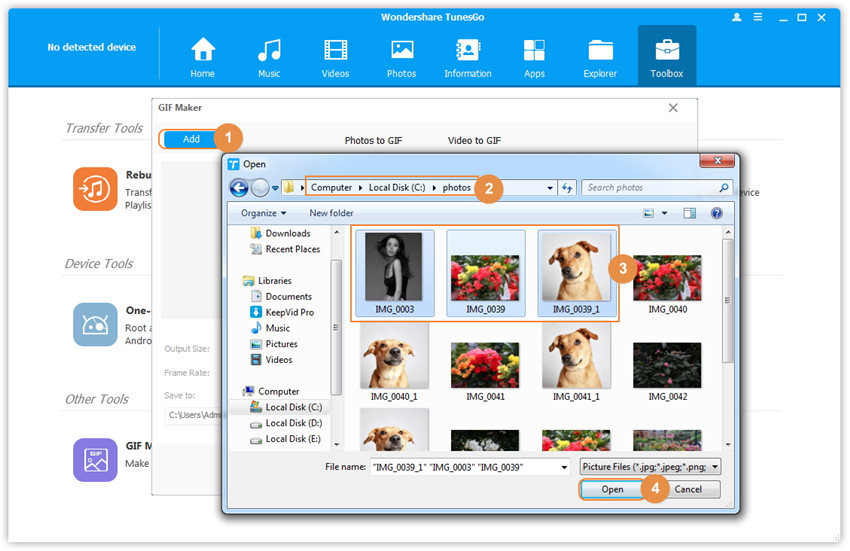
Etape 3. Réglez les paramètres et commencez la création du GIF
Optionnellement, vous pouvez réinitialiser les paramètres du GIF et le dossier de destination ou simplement garder les paramètres par défaut. Cliquez sur Créer GIF, et le GIF créé apparaîtra dans la fenêtre pop-up.
Note : Vous devez installer un programme lisant les GIF, sinon vous le verrez comme une image statique.
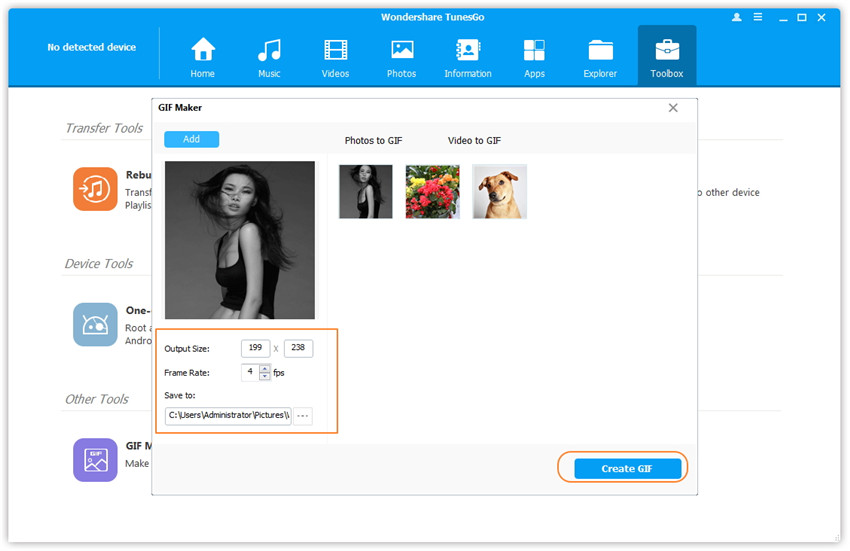
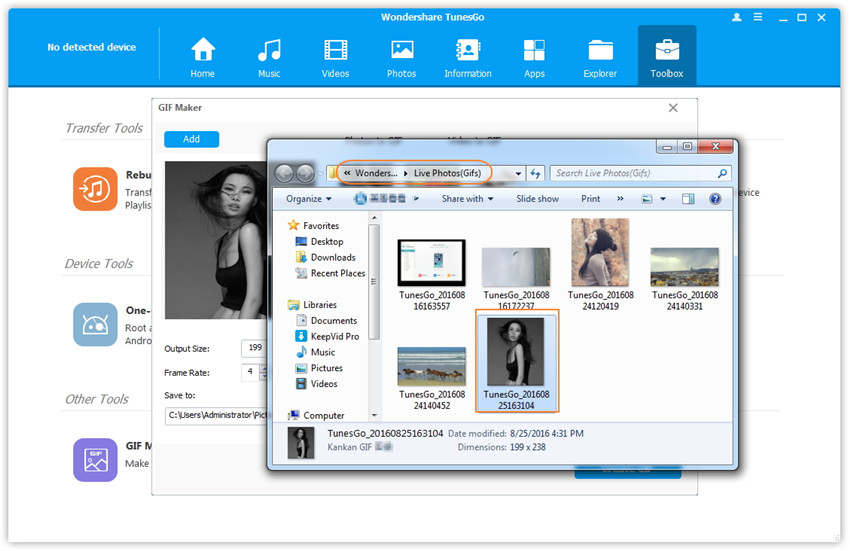
Etape 1. Trouvez le Créateur GIF dans la Boîte à outils.
Allez dans Boîte à outils > Créateur GIF pour entrer dans la fenêtre Photos en GIF par défaut.
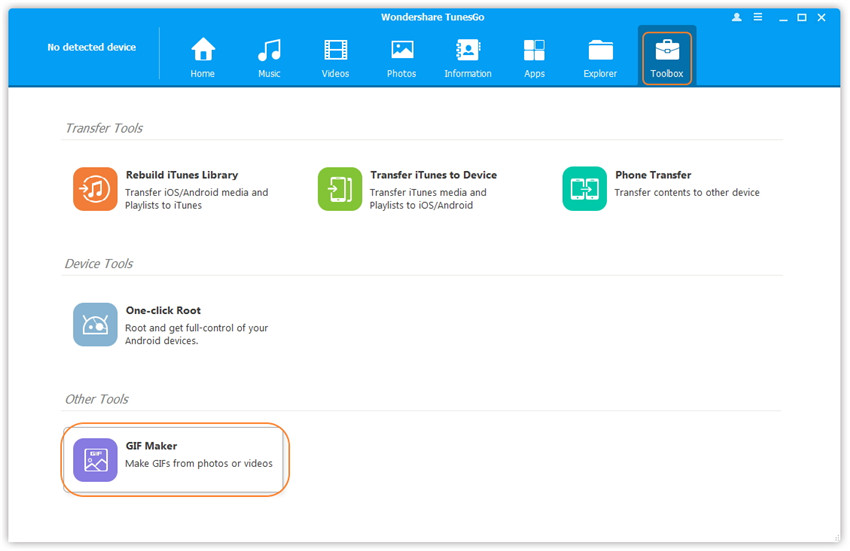
Etape 2. Ajouter la vidéo que vous souhaitez convertir en GIF depuis votre ordinateur.
Cliquez sur Video en GIF et cliquez ensuite sur le bouton Ajouter en haut à gauche. Ensuite, trouvez et sélectionnez la vidéo dans la fenêtre pop-up, puis cliquez sur Ouvrir pour ajouter la vidéo à Wondershare TunesGo.
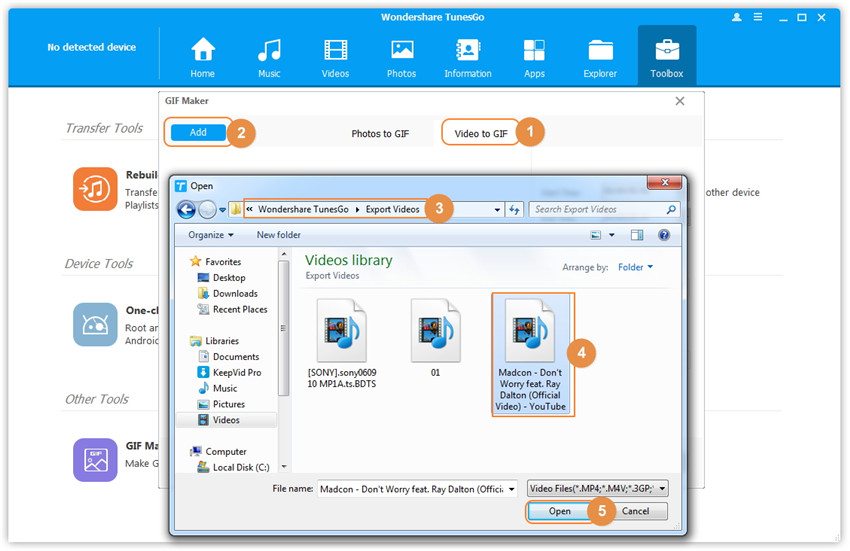
Etape 3. Paramétrer et commencer la création du GIF.
Optionnellement, vous pouvez réinitialiser les paramètres du GIF et le dossier de destination ou simplement garder les paramètres par défaut. Cliquez sur Créer GIF, et le GIF créé apparaîtra dans la fenêtre pop-up.
Note : Vous devez installer un programme lisant les GIF, sinon vous le verrez comme une image statique.
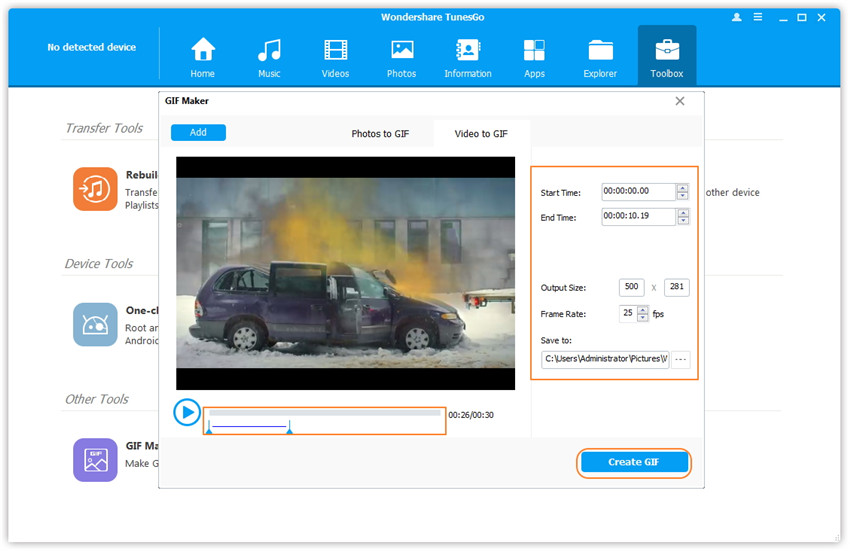
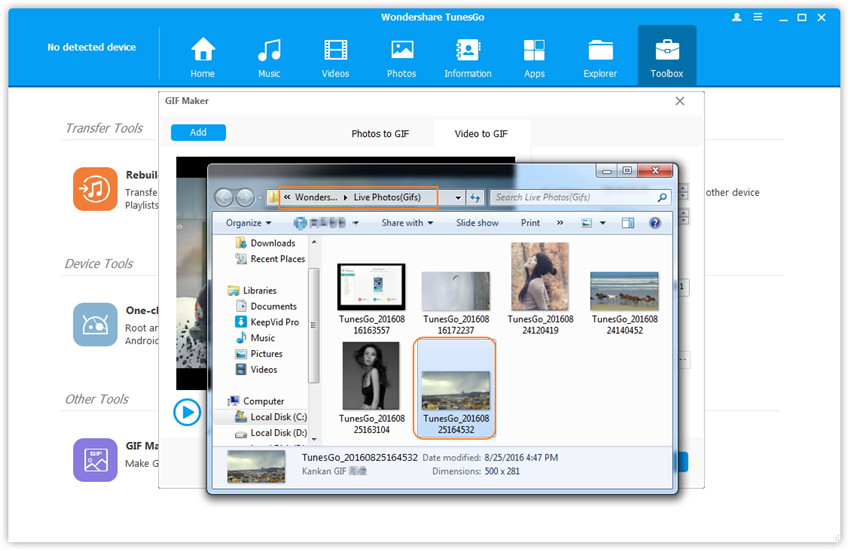
Remarque : Pour en savoir plus sur la conversion de photos ou vidéos de vos appareils Apple en GIF, référez-vous au guide "Convertir Photo/Video en GIF sur un appareil Apple".